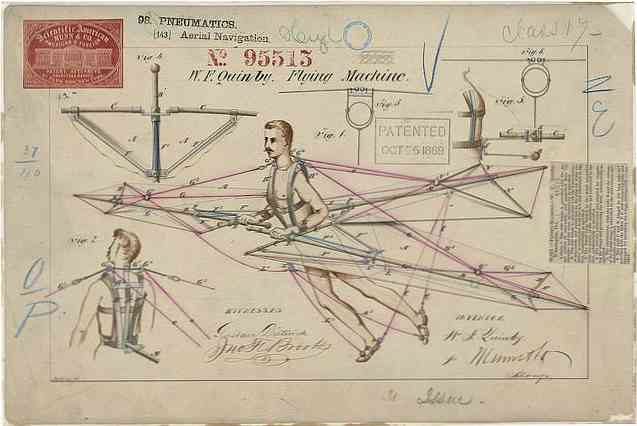Užtikrinkite, kad „Windows“ kompiuteris niekada nepavyktų gauti kenkėjiškų programų pagal baltąsias programas

Baltasis sąrašas turėtų būti patikimas būdas giminaičio kompiuteriui apsaugoti. Pasirinkite keletą patvirtintų programų ir leiskite jiems tik paleisti. Jei kas nors, kuris naudojasi kompiuteriu, atsisiunčia kitą .exe failą, „Windows“ atsisako jį paleisti.
„AppLocker“ tai daro, tačiau ji įtraukta tik į „Windows“ įmonių leidimus. Tam naudosime „Family Safety“ funkciją - tai kaip „AppLocker“ užmaskuotas visiems „Windows“ leidimams.
Nustatyti šeimos saugą
Mes parodysime, kaip tai padaryti „Windows 8“, kurioje yra įmontuota „Family Safety“. Tačiau tai taip pat turėtų būti įmanoma „Windows 7“. „Microsoft“ šeimos saugos programą galite įdiegti „Windows“ pagrindiniame „Windows Live Essentials“ pakete. Po to atidarykite „Windows Live“ šeimos saugos programą ir pasirinkite norimas stebėti paskyras. Tada jie gali būti kontroliuojami toje pačioje svetainėje.
Tačiau tikimės, kad tai darys daug geriau Windows 8, kur ši funkcija yra įdiegta operacinės sistemos lygmenyje.

„Windows 8“ arba „8.1“ programoje galite naudoti tik baltojo sąrašo „vaikus“ paskyras. Tai gali jaustis šiek tiek kvaila, jei jūs apsaugote savo tėvų kompiuterį, tačiau tai yra būtina proceso dalis. „Vaiko“ paskyra yra tik valdoma, ribota sąskaita - ją tvarko atitinkama „patronuojanti“ sąskaita.
Jūs netgi galite naudoti šį metodą baltojo sąrašo programoms savo kompiuteryje - nustatyti „vaiko“ naudotojo paskyrą, kad galėtumėte didžiąją laiko dalį naudoti ir prisijungti prie administratoriaus paskyros, kai norite leisti naują programą.
Pirmiausia atidarykite „PC Settings“ programą, paspausdami „Windows“ raktą + I ir spustelėdami Keisti kompiuterio nustatymus. Eikite į Paskyros> Kitos paskyros. (Jei bandote naudoti darbalaukio valdymo skydelį, tiesiog nukreipsite į viso ekrano „PC Settings“ programą.)

Jei prie sistemos pridedate naują paskyrą, spustelėkite Pridėti paskyrą ir spustelėkite Pridėti vaiko paskyrą. Jei kompiuteryje yra esama paskyra, kurią norite padaryti į vaiko paskyrą, spustelėkite paskyrą, spustelėkite Redaguoti ir padarykite ją vaiko paskyra.

Vaiko sąskaitą tvarkys jūsų sistemos administratoriaus paskyra, kuri laikoma „patronuojančia“ paskyra. Taigi, jei užblokuosite kito asmens kompiuterį, prisijunkite prie savo administratoriaus sąskaitos ir sukurkite naują vaiko paskyrą, kad kas nors naudojasi kompiuteriu. Naudojama administratoriaus paskyra turi būti „Microsoft“ paskyra. Turėsite valdyti baltąjį sąrašą naudodami žiniatinklio sąsają.
Konfigūruokite taikomąjį baltąjį sąrašą
Naudotojų konfigūracijos ekrane spustelėkite nuorodą „Tvarkyti šeimos saugos nustatymus internete“ arba eikite į https://familysafety.microsoft.com/ ir prisijunkite naudodami administratoriaus paskyros naudotojo vardą ir slaptažodį. Čia pamatysite paskyrą, kurią pažymėjote kaip vaiko paskyrą. Jei apribojote kitas paskyras - netgi paskyras skirtinguose kompiuteriuose - jie visi bus čia.

Spustelėkite „vaiko“ vartotojo paskyros pavadinimą ir pasirinkite „App“ apribojimai. Nustatykite „App“ apribojimų slankiklį į „On“.

Eikite per sąrašą ir leiskite konkrečioms programoms, kurias norite, kad naudotojo paskyra galėtų naudotis. Į sąrašą įtrauktos „Microsoft“ „Store apps“ ir „Windows“ darbalaukio programos. Visos programos, įskaitant naujus .exe failų naudotojus, bus užblokuotos tol, kol čia bus konkrečiai leista.

Nedvejodami spustelėkite aplink valdymo skydelį ir nustatykite viską. Pavyzdžiui, „Veiklos ataskaitos“ yra įjungtos pagal numatytuosius nustatymus. Jei nenorite sekti, kokias svetaines naudoja vartotojo abonementas, galų gale tai yra tik baltųjų programų sąrašas - nedvejodami išjunkite veiklos ataskaitų teikimą. Ši funkcija yra tikslesnė stebint, ką jūsų vaikai veikia internete, o ne šnipinėdami savo tėvų ar artimųjų naršymo įpročius.
Apribotos paskyros naudojimas
Dabar galite prisijungti prie ribotos sąskaitos - tai tikriausiai norėsite tai padaryti, kad nustatytumėte. Pvz., Galbūt norėsite prijungti leistinas programas prie darbalaukio užduočių juostos, kad žmonės, kurie naudojasi kompiuteriu, žino, kokias programas jie gali pasiekti.

Jei naudotojo paskyrą naudojantis asmuo bando pasiekti programą, kuri nėra balta, ar taikomoji programa jau yra sistemoje, ar .exe failas, kurį jie atsisiunčia iš žiniatinklio - „Windows“ parodys „pop-up“ pranešimą, kuriame „Family Safety“ užblokavo programą nuo bėgimo. Taip bus užkirstas kelias kenkėjiškoms programoms, šnipinėjimo programoms ir kitokiai programinei įrangai veikti kompiuteryje. Veikia tik keletas leistinų programų.

Vartotojai gali spustelėti iššokantį langą ir paprašyti prieigos prie naujos programos. Jei naudojate šią funkciją baltojo sąrašo programomis kompiuteryje, priklausančiame asmeniui, kuris nėra jūsų vaikas, „Paklauskite tėvų leidimo“ užklausos jiems gali atrodyti šiek tiek keistai, bet apie tai negalime padaryti! Galbūt norėsite paaiškinti dialogą prieš laiką, kol jie jį matys, kad jie žinotų, ko tikėtis.

Šiuos prašymus pamatysite „Microsoft“ šeimos saugos svetainės „Prašymai“ parinktyje, todėl galite leisti programoms paleisti iš bet kurios svetainės naršyklės. Spustelėkite mygtuką Leisti, kad leistumėte užklausą, o vartotojas galės paleisti programą. Būkite atsargūs, kad į baltąjį sąrašą leistumėte tik saugias programas!

Nepaisant jo pavadinimo, „Family Safety“ yra ne tik tėvų kontrolė. Tai vienintelė įdiegta baltojo sąrašo funkcija, kurią galite naudoti bet kuriame „Windows“ leidime - nereikia „AppLocker“ ir „Enterprise“ „Windows“ leidimo. Jis gali būti ne toks pat galingas kaip „AppLocker“, tačiau lengviau jį nustatyti ir netgi konfigūruoti nuotoliniu būdu, naudojant „Microsoft“ interneto sąsają. Mes tik norėtume, kad tai būtų šiek tiek lankstesnė ir nenurodytų šių ribotų sąskaitų kaip „vaiko“ sąskaitų.